השבתת "מצא את iPhone שלי" ללא שימוש בסיסמה
"ובכן, אני מנסה לשחזר את האייפון 8 שלי אבליש בעיה. אם אני רוצה להמשיך, אצטרך להשבית את הפונקציה "מצא את האייפון שלי", אבל אני קבעתי את מזהה Apple זה מזמן וזה שונה מזה שאני משתמש בו עכשיו. אני לא זוכר את זה. בבקשה, אני צריך עצות."
בדרך כלל, בכל פעם שתנסה לבטל את ההפעלהתכונה, תתבקש להזין את סיסמת ה- iCloud באופן אוטומטי. ה- IT הוא נוהל אבטחה רגיל שפותח על ידי אפל אך יש דרך לעקוף אותו. אם אינך יודע כיצד לכבות את האייפון שלי ללא סיסמה - -, אז אל תדאגי. זה לא ידוע והפרצות ב- iOS משמשות להכנס לתכונה ללא הסיסמה. אם אתה רוצה מידע נוסף קרא את המאמר שלהלן.
- כיצד להשבית את מצא את ה- iPhone שלי ללא סיסמה ב- iOS 7
- כיצד לכבות את מצא את ה- iPhone שלי ללא סיסמה ב- iOS 10
- כיצד לכבות את מצא את ה- iPhone שלי ללא סיסמה ב- iOS 12
- כיצד לאתחל iPhone לחלוטין (iOS 12 נתמך)
כיצד להשבית את מצא את ה- iPhone שלי ללא סיסמה ב- iOS 7
אם תגיד למישהו שאפשרהשבת את "מצא את האייפון שלי" מבלי אפילו לבטל את הנעילה של האייפון, הם יחשבו שהשתגעת או סתם משקר. הסיבה לכך היא שרובנו רגילים להוכיח את הסיסמה בעת ביצוע משימה חשובה כמו שחזור המכשיר.
אבל זה יכול להיות תקלה או פרצה שמאפשרת להשבית את התכונה "מצא את האייפון שלי" ללא הסיסמה. להלן "כיצד לכבות את מצא את האייפון שלי ללא סיסמה ב- iOS 7:
שלב 1: פשוט עבור להגדרות iCloud והקש על "מחק חשבון".
שלב 2: לאחר מכן, השבת את "מצא את האייפון שלי".
שלב 3: מוקפץ יופיע על המסך בבקשת הסיסמה, אל תספק אותו. כבה את האייפון.
שלב 4: הפעל אותו מחדש והלך שוב להגדרות iCloud.
שלב 5: לחץ על "מחק חשבון" כדי להשבית את "מצא את האייפון שלי".
שלב 6: התכונה מושבתת.
בדרך זו תוכלו לבטל את התכונה במחשב ללא שימוש בסיסמה.
כיצד לכבות את מצא את ה- iPhone שלי ללא סיסמה ב- iOS 10
אם אתה משתמש כעת ב- iOS 10 באייפון שלך, אתה יכול גם להשתמש בפרצות שלה כדי להשבית את התכונה "מצא את האייפון שלי" באייפון שלך. פשוט עקוב אחר השלבים שלהלן;
שלב 1: עבור לחשבון iCloud שלך ואז מחק את הסיסמה הנוכחית.
שלב 2: לאחר מכן הזן שם קוד כלשהו ולחץ על "אישור".
שלב 3: כעת, הודעה על שגיאה תופיע על המסך, שתודיע לכם על הסיסמה והמזהה הלא נכון, פשוט לחצו על "אישור".
שלב 4: לחץ על "בטל" בחלקו העליון של החלונית ואז לחץ על "אישור".
שלב 5: עמוד ה- iCloud יופיע שוב על המסך, לחץ על "החשבון".
שלב 6: מחק את התיאור ולחץ על "אישור".
שלב 7: תנותב לדף הראשי של iCloud, כאשר הוא יחזור לשם תראה שהתכונה "מצא את האייפון שלי" הושבתה.
דרך ספציפית זו להשבית את "מצא את האייפון שלי" עובדת רק ב- iOS 10.
כיצד לכבות את מצא את ה- iPhone שלי ללא סיסמה ב- iOS 12
iOS 12 הוא חדש מאוד והרבה משתמשים מאמיניםשאין פרצות כאלה באיטציה חדשה זו אם iOS. כולם טופלו על ידי אפל. למרבה המזל, יש פרצה טכנית ב- iOS 12 ותוכל בקלות לנצל את היתרון שלה בכדי לכבות את "מצא את האייפון שלי" מבלי להשתמש בסיסמה שלך.
זוהי שיטה מאוד פשוטה; הנה כיצד לכבות את האייפון שלי ללא סיסמה;
שלב 1: עבור אל ההגדרות באייפון ופנה אל iCloud.
שלב 2: מיד תתבקש להזין את הסיסמה שלך אך הזן מספרים אקראיים ולחץ על "בוצע".
שלב 3: כעת תקבל הודעה כי הסיסמה שציינת אינה נכונה. אז הקש על "אישור" ואז בחר "בטל".
שלב 4: לאחר מכן, iCloud ייפתח שוב. עבור לחשבון ומחק את התיאור. הקטע הראשי של עמוד iCloud יופיע שוב ותראה כי "מצא את האייפון שלי" כבה אוטומטית.

כרגיל, נוהל זה עובד רק במכשירי iOS הפועלים ב- iOS 12.
כיצד לאפס לחלוטין אייפון נעול / מושבת (iOS 12 נתמך)
ישנן דרכים רבות לאפס את ה- iPhoneפועל על iOS 12. החדש, ברור שיש לך גישה לאפשרויות הרשמיות כמו iCloud ו- iTunes. אך יישומים אלה הפסיקו להיות יעילים כבר מזמן, הם לא עודכנו על ידי החברה. אין שום תכונות מתקדמות והם עדיין משתמשים בדרך הישנה לאיפוס שמוחקת את כל הנתונים מהמכשירים.
תקבלו שירותים ויעילות טובים יותר באמצעותכלי מקצועי של צד שלישי לאיפוס ה- iPhone. אחד הפופולריים והיעילים שבהם נקרא Tenorshare 4uKey. המדריך המבצעי שלה מפורט להלן;
שלב 1 הורד והתקן את התוכנית במחשב שלך.
שלב 2 לאחר מכן חבר את ה- iPhone למחשב באמצעות כבל USB והפעל את התוכנית. כעת, מהממשק הראשי של 4uKey, לחץ על "התחל".
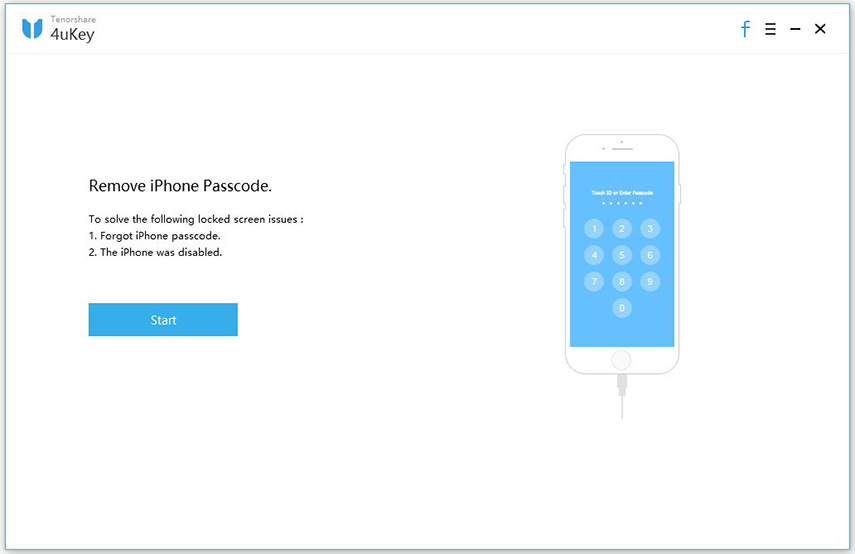
שלב 3 האייפון יתגלה על ידי התוכניתבאופן אוטומטי. אבל אם זה גורם לצרות, יתכן שתצטרך להכניס את המכשיר למצב שחזור או למצב DFU. התהליך די קל, תמצאו את ההוראות על המסך.


שלב 4 בחלון המעקב תתבקש להוריד את הקושחה לצורך ההליך. עליך להתאים אישית נתיב ספציפי לקובץ ולחץ על "הורד".
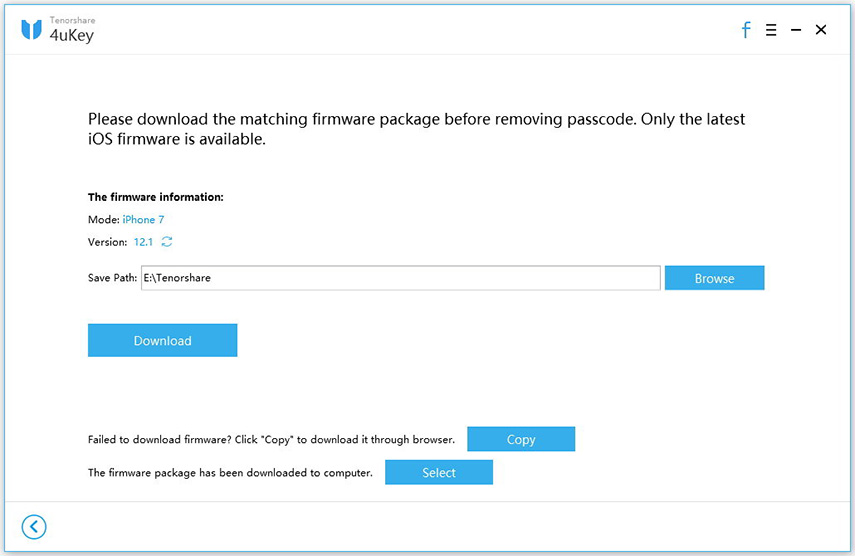
שלב 5 לאחר הורדת הקושחה הוא יותקן והאייפון יאופס על ידי הסרת קוד הגישה.
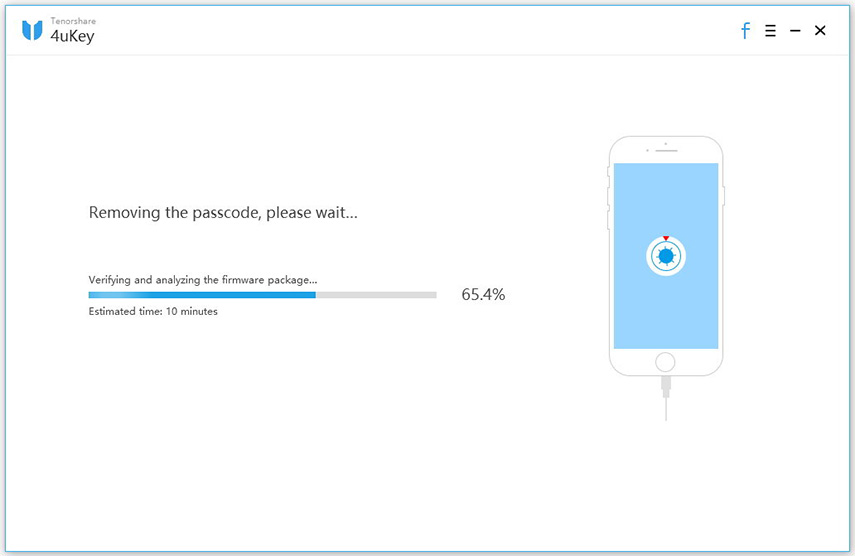

הליך זה קל מאוד ואינו מאכזב את המשתמשים בו. זה פשוט, ידידותי למשתמש ועושה עבודה טובה בהרבה משאר האפליקציות. אתה יכול לאפס את ה- iPhone שלך לאחר שלב זה.
סיכום
המאמר מתמקד בביטול הפעלת הממצא שליתכונת אייפון במכשירי iPhone ללא שימוש בסיסמה. ראשית, זה נראה כמו משימה בלתי אפשרית, מכיוון שללא עקיפת אמצעי האבטחה יהיה בלתי אפשרי להגיע לעמוד הראשי של iCloud. אך בגלל פרצה טכנית מסוימת, הדבר אפשרי ב- iOS 7, 10 ו- 12. המשתמשים עושים בו שימוש רב. לכן, אם אי פעם תמצא את עצמך בבעיה כלשהי ופתרון שהיא מחייבת להשבית את התכונה האמורה, תוכל לעשות זאת בקלות רבה בעזרת השלבים המוזכרים במאמר. כמו כן, יהיה לך יותר טוב למזג את Tenorshare 4uKey לנוח את האייפון שלך.









